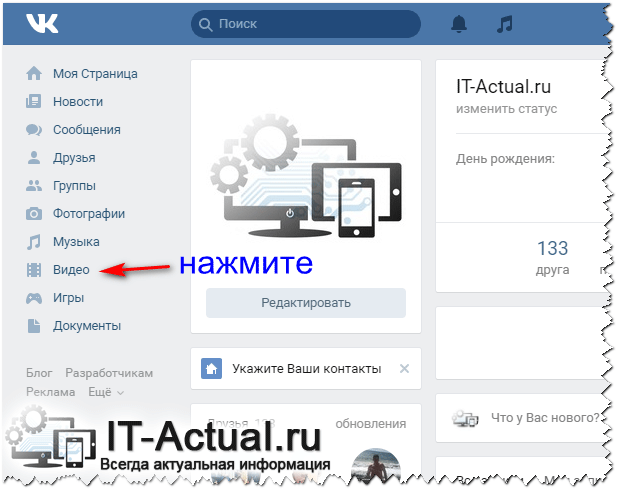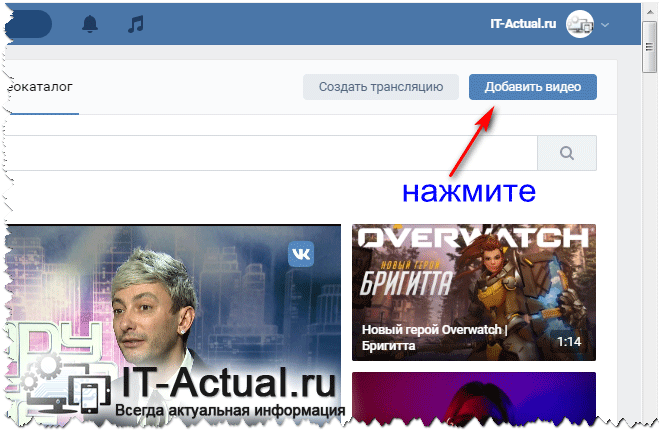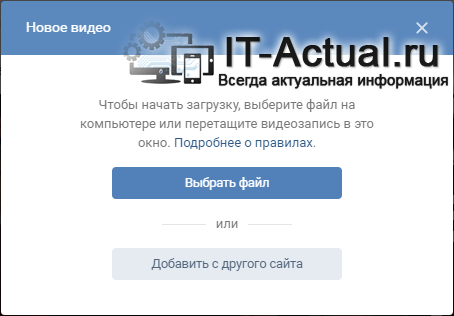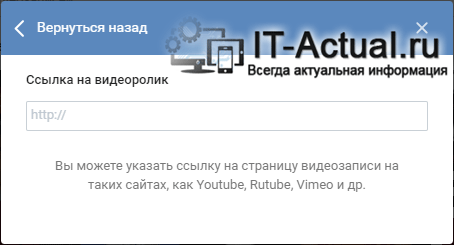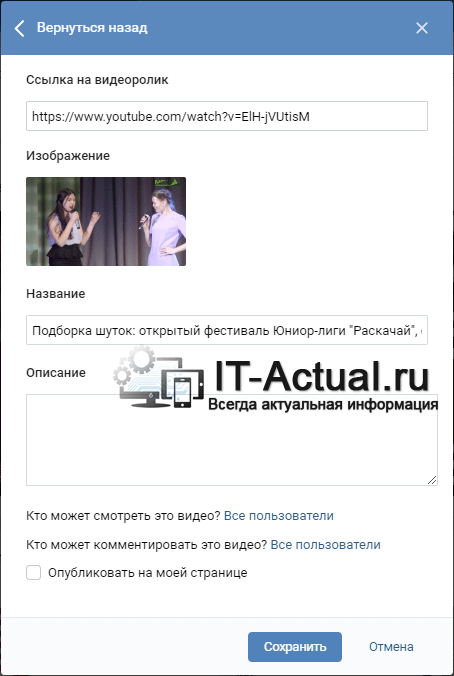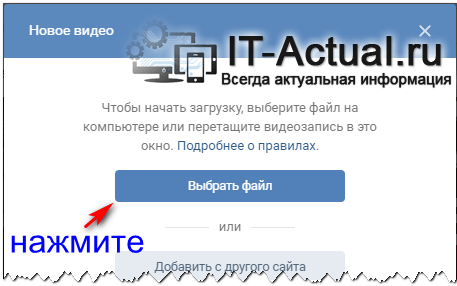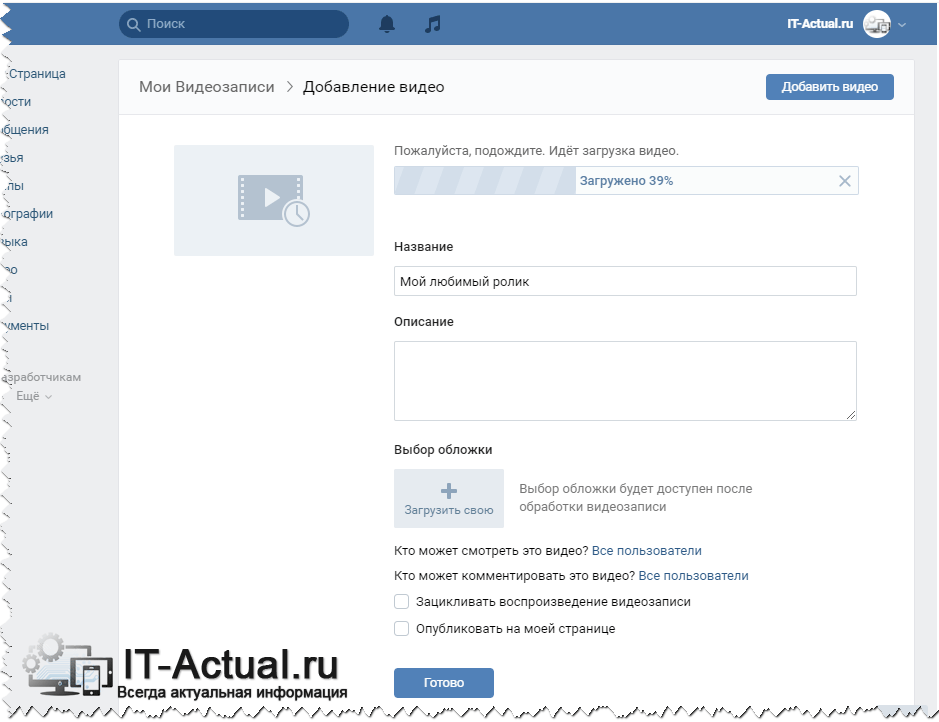Как сохранять видео из вконтакте на компьютер
 ВКонтакте можно не только общаться между собой, но и скачивать с него видео и аудиофайлы, которые больше нигде не представлены. Кроме этого, каждый пользователь может разместить в этой социальной сети и свои собственные ролики и музыку. Однако если вы никогда раньше не пытались скачать что-нибудь из социальных сетей, то могут появиться некоторые вопросы. Например, как сохранить видео из ВК на свой компьютер. В принципе это не настолько сложно и вполне по силам даже начинающим пользователям.
ВКонтакте можно не только общаться между собой, но и скачивать с него видео и аудиофайлы, которые больше нигде не представлены. Кроме этого, каждый пользователь может разместить в этой социальной сети и свои собственные ролики и музыку. Однако если вы никогда раньше не пытались скачать что-нибудь из социальных сетей, то могут появиться некоторые вопросы. Например, как сохранить видео из ВК на свой компьютер. В принципе это не настолько сложно и вполне по силам даже начинающим пользователям.
Содержание статьи
Как сохранить видео из ВК на компьютер
Для загрузки видео из ВК существует несколько способов:
- Напрямую из браузера.
- С использованием онлайн-сервисов.
- При помощи программ и специально разработанных для таких целей приложений.
Скачивание файлов на планшет или смартфон, как правило, еще проще, однако для фильмов размером более 3 Гб оно вряд ли будет целесообразным. Ниже показаны самые простые варианты, которые позволят скачать и сохранить любые видео файлы на ваш компьютер.
Скачивание через браузер
Это очень простой способ, который не потребует применения какого-либо специального ПО или использования других сторонних сервисов. Действуем следующим образом:
- Открываем ВКонтакте видео и находим в адресной строке его ссылку.
- После чего переключаемся на мобильную версию ВК. Для этого в адресной строке добавляем букву «m» — m.vk. com/video…
- Кликаем на «ок» и ждем переадресовки на мобильную версию (при этом внешний вид страницы поменяется).
- Далее кликаем на воспроизведение.
- Затем нажимаем на правую кнопку мышки и открываем меню, в котором выбираем команду «Сохранить видео как» и кликаем на него.
- Открывается новое окно, где мы указываем место для сохранения этого видеофайла и пишем его название.

В данном случае, необходимо помнить, что файл будет сохранен в формате, представленном на сайте ВКонтакте. Изменить его возможно только лишь при помощи специальных программ-конверторов.
Очень многие видео файлы в вк размещены на ютубе, в данном случае проще открыть видео на ютубе (начните воспроизведение видео, а затем нажмите на значок YouTube на нижней панели). И после этого просто добавьте SS в адрес — ssyoutube.com/…. Автоматически откроется сервис, где можно быстро скачать видео на комп. Подробней о сервисе ниже.
Скачивание видеофайлов при помощи онлайн сервисов
У всех онлайн сервисов имеется собственный алгоритм скачивания, поэтому потребуется только скопировать данную ссылку и поместить ее в специальном окне. После этого вам будет предложено сразу несколько способов загрузки файлов. Сегодня самым востребованным сервисом в России является SaveFrom.net. Его популярность была достигнута за счет большого количества удобных возможностей. Ниже приведена подробная инструкция по его использованию. Итак, для того чтобы скачать и сохранить любые фильмы из VK на компьютер потребуется выполнить следующие действия:
- Открываем страничку с видео ВКонтакте и сайт SaveFrom.net.
- Копируем в ВК ссылку на видео.
- Вставляем ее в специальное поле на SaveFrom.net.
- Видео автоматически загрузится и снизу появятся варианты загрузки. Если ничего не произошло, нажимаем Enter или кнопку со стрелочкой.
- Выбираем нужное качество видео, кликаем на «Сохранить».

Скачанное видео по умолчанию отправляется в папку «Загрузки», где его и можно будет потом найти. В принципе, ничто не мешает позднее переместить файл в другое место, все будет зависеть лишь от вашего желания.
Преимущества и недостатки этого сервиса
Начнем с преимуществ. Многие согласятся, что этот способ закачки и сохранения на компьютере видеофайлов достаточно простой и удобный, а его главным преимуществом над предыдущим вариантом является возможность выбора формата и уровня качества фильма. Также хотелось бы отметить, что разобраться с порядком работы там очень просто и, кроме того, этот сервис абсолютно бесплатен.
Важно! Такой способ подходит не только для сайта ВКонтакте, но и для других популярных социальных сетей, например, Youtube.
А теперь скажем несколько слов и об имеющихся недостатках сервиса. Один из них – это часто повторяющаяся и мешающая реклама с предложением установки приложения для браузера. Она утверждает, что приложение сделает работу более удобной, хотя на самом деле большой разницы вы не получите, так как оно работает точно также, как и сам сайт. Единственным отличием станет появление отдельного небольшого окна вверху справа. И еще, сервис предлагает к просмотру видеофайл в хорошем качестве, например 780р, но если вы захотите его скачать, то для этого он будет доступен только с разрешением 360р.
Специальные программы
Имеется целый ряд специальных программ, которые после их установки на вашем персональном компьютере, позволяют приступать к загрузке роликов с сайта ВК. Многие из них специализируются, как раз на данной социальной сети и с другими просто не работают. При этом, необходимо также отметить, что данные программы могут скачивать кроме самих видео и аудиофайлов, еще и некоторые утилиты. Их преимущества очевидны и заключаются в следующем:
- Достаточно указать формат и желаемое качество всего один раз и эти данные будут использоваться при каждом последующем скачивании автоматически.
- Некоторые из них могут предоставлять возможность для одновременной загрузки сразу нескольких видеофайлов.
- Программы позволят скачивать фильмы с высокой скоростью, независимо от загрузки серверов.
Учитывая, что при больших количествах посетителей, многие сервера начинают ограничивать скорость загрузки, последний пункт принимает особенно важное значение.
Все данные программы могут предоставлять потенциальную угрозу для сохранности ваших данных в соц.сетях или компьютере. Рекомендуем использовать способы, которые не предлагают устанавливать сомнительный софт или указывать свой пароль от аккаунта.
VK saver
Эта программа доступна на сайте разработчика, откуда можно загрузить ее 100% оригинальную версии. Желательно взять данное ПО именно оттуда, так как из-за большой популярности в интернете, там полно опасных подделок VK saver, которые потом начинают воровать ценную информацию с вашего компьютера. В остальном, это приложение полностью безопасно и очень удобно. После того, как вы попадете на сайт разработчика, поищите там зеленую кнопку, которая запустит скачивание программы на компьютер. Нажмите ее и задайте папку, куда она будет загружаться.
Пожалуй, самым существенным недостатком программы можно назвать постоянное предложение переключить свою стартовую страницу на Яндекс, скачать браузер Яндекса и т.д. Другим минусом является то, что она не работает через безопасное соединение. До инсталляции программы потребуется закрыть браузер, чтобы она смогла с ним правильно интегрироваться. Затем необходимо сделать следующее:
- зайдите в «Загрузки», найдите там скачанный файл и начните установку софта;
- если вас спрашивают о подтверждении, нажимайте на «ОК»;
- после этого открывается новое окно, в котором содержится предложение об установке различных приложений Яндекса;
- Снимаем все галочки напротив рекламы и заканчиваем установку.
После завершения всех процедур появится специальное уведомление об этом.
VK Music
Данная программа легко скачивается с сайта разработчика. Ее большим плюсом является удобное меню и простота в использовании. Но наряду с этим, у ВК Music имеется много самых разных настроек, задающих необходимые параметры для того, чтобы можно было легко сохранить видео ВКонтакте. Кроме того, с помощью программы становится доступным одновременное скачивание сразу нескольких фильмов. Так же там имеется свой поисковик, позволяющий искать и загружать видео и аудиофайлы. Особых недостатков у данного сервиса замечено не было. Единственное про что хотелось бы сказать, это про все те же самые предложения от Яндекса. Избавляемся от них тем же способом, просто снимая, галочки во время процесса установки. А если говорить о преимуществах, то по сравнению с предыдущей программой, она позволяет использовать безопасный протокол https. И загрузка видео происходит очень быстро, даже если файл имеет большие размеры. Во время первого запуска программы, в основном окне отображается информация по работе с обучающими материалами. Она будет появляться каждый раз после открытия данного софта, поэтому чтобы этого не происходило, найдите вкладку «Не показывать» и поставьте напротив нее галочку.
Принцип работы с программой состоит в следующем:
- Запускаем ВК Music и находим значок «Добавить».
- Открывается новое окно.
- После этого переходим в ВК и открываем видеофайл для скачивания.
- Копируем его ссылку и вставляем ее в окно программы.
- Если понадобится, то вносим туда сразу несколько адресов.
- Нажимаем на «Скачать».
- Ждем окончания процесса загрузки.
Как только программа запустится в первый раз, вас попросят пройти авторизацию. Необходимо будет указать свою почту, мобильный телефон и пароль. В последнее время было представлено сразу несколько расширений, целью которых являлось создать более благоприятные условия для скачивания медиафайлов с ВК.
Video Download Helper
Это новое расширение помогает очень быстро загружать видео в хорошем качестве. Дополнительным бонусом здесь выступает возможность его работы с Youtube. Но есть у него и минусы, один из них – возможность работы с ВК лишь через браузеры Мозила и Гугл Хром. Если оно вам понравилось, то вы можете загрузить его с downloadhelper.net совершенно бесплатно. Данное расширение работает со многими видеоформатами и при этом, вы можете поменять любой из них непосредственно во время загрузки файла. Оно также имеет функцию потока, когда скачиваются сразу несколько файлов.
Однако кроме положительных, у него имеются и отрицательные стороны. Одной из них является ориентация только на англоязычную аудиторию. Например, большинство тонких настроек доступны только для тех, кто владеет английским языком. Кроме того расширение не работает со многими известными браузерами, которыми очень активно пользуются в России и часто запрашивает пожертвования для сайта своих разработчиков. Тем не менее, приложение очень простое в работе.
Оно устанавливается одним нажатием кнопки на том сайте, который мы указали выше. Далее:
- Идем на сайт ВК и открываем то видео, которое нам нравится.
- Потом кликаем на значок плагина, который расположен в браузере (открываем для этого панель инструментов) и указываем там свой формат видеофайла.
- Затем на предложение системы определения места для его сохранения, вписываем то, который вас устраивает.
- После этого начинается процесс скачивания ролика.
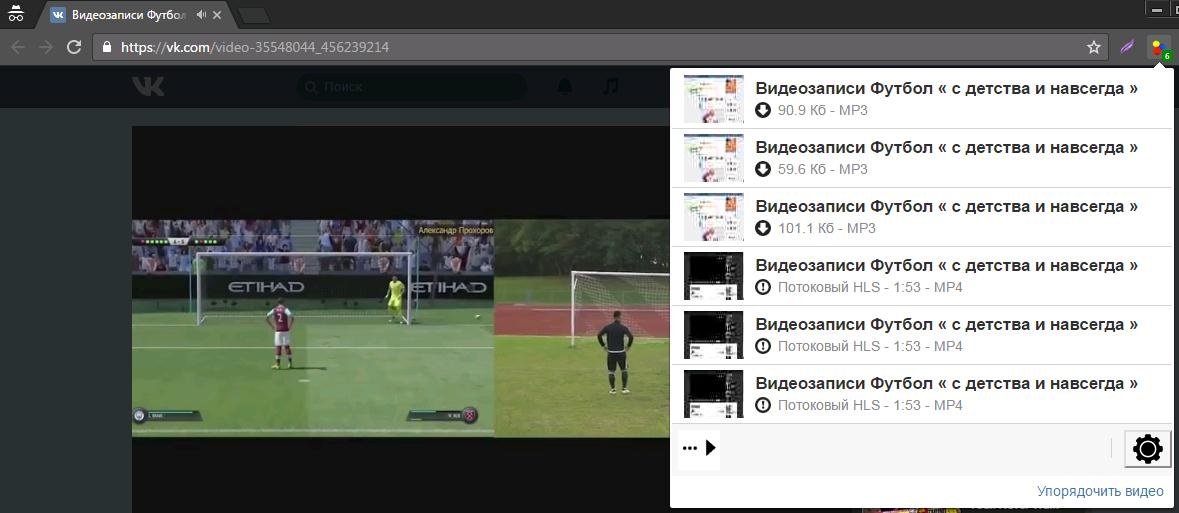
Особой положительной чертой, которую мы хотели бы здесь отметить является возможность скачивания файлов из большинства личных сообщений.
SaveFrom.net
Это расширение известного онлайн-сервиса, который мы уже описывали в данной статье. Его можно загрузить с того же сайта, откуда скачивается сам сервис. При этом не забудьте выполнить все ту же процедуру снятия галочек Яндекса, как и при установке основной программы. Приложение активно использует в своей работе скрипты, поэтому, как только оно установится, появится новое окно с запросом на разрешение работы браузера с использованием скриптом. После загрузки этой программы, скачивать любые фильмы из ВК и сохранять их потом на компьютере станет очень легко.
Существует достаточно много способов, которые помогут сохранить видео из ВК на компьютер. Некоторые из них рассчитаны на уже опытных юзеров, но есть среди них и такие, которые доступны для понимания абсолютно всем, независимо от опыта и подготовки. Выберите тот, который вам нравится и используйте его.
Читайте также:
xn--80aaacq2clcmx7kf.xn--p1ai
Как сохранить видео с Вк на компьютер: быстро и самостоятельно
Приветствую вас у себя в блоге start-luck.ru. Недавно в одной из своих статей описал способ скачивания видео с контакта при помощи кода. Прошло немного времени, проверяю метод и оказывается, что использовать его можно с кое-какими поправками. Именно поэтому я решил переписать ту свою публикацию и еще создать несколько собственных роликов с пошаговыми инструкциями. Чтобы наверняка.

Сегодня я расскажу вам как сохранить видео с вк на компьютер и предоставлю три обучающих видео, подсказывающих как это сделать. Вы узнаете лучшие методы и сможете найти наиболее подходящий. Один понравится если вы редко скачиваете, другой полностью изменит привычный интерфейс контакта, а третий заставит иначе взглянуть на загрузку в целом.
Начнем?
Скачивание через код
Итак, первый метод о котором сегодня пойдет речь предполагает загрузку без установки на компьютер каких-либо дополнительных программ. Если вам крайне редко нужно (хочется) закачивать ролики из социальных сетей, то он идеально подойдет. Предположим вам надо забрать видео из переписки. Ну зачем вам морочить голову с дополнительных софтом?
Я покажу как это работает на примере ролика из каталога. Но с перепиской будет все то же самое.

Будьте внимательны так можно забрать себе не любой ролик, а только тот, который закачен на сервер vk. Как это понять? Очень просто, всем знаком родной плеер этой социальной сети.

В любом свободном месте, не на самом окне с плеером, щелкаете правой кнопкой мыши и выбираете в открывшемся меню – «Посмотреть код». Кстати, в этом-то вся и разница. В предыдущей статье нужная опция появлялась в меню, даже если вы щелкните на самом ролике. Сейчас у меня этого не происходит. Ну, ничего страшного.

В правой части страница или внизу, в зависимости от браузера появляется код странички. Нажимаете Ctrl+F, это сочетание клавиш вызывает окно поиска. В него вводите mp4. Именно в этом формате находятся все видео Вконтакте. Нам нужна та часть кода, которая показывает месторасположение ролика. В нужной строчке перед mp4 должны располагаться цифры – 240, 360, 720 или 1080 – это разрешение (или качество).

Скопируйте ту строчку, которая вам нужна в зависимости от того, какое качество вы хотите получить. Начинаться она будет с http, а заканчиваться mp4. Двойной щелчок откроет для вас возможность копирования.

Открываете новую вкладку и вставляете ее туда. Сейчас она не совсем в том виде, который «понимает» браузер. Если нажать Enter чуда не произойдет. Сперва ее нужно откорректировать. %3A обозначает двоеточие, а %2F – слеш.

Примерно вот так будет выглядеть URL в результате. Меняете все %2F, которые можете найти в строке. После этого жмете Enter.

В новой вкладке появится видео. Правая кнопка мыши откроет опцию «Сохранить видео как».

Выбираете место, меняете название и готово.

Видео инструкция
Можете посмотреть инструкцию, в которой я онлайн и быстро скачиваю видео этим способом себе на компьютер.
Расширение для браузера
Есть такое расширение – VkLife, которое содержит в себе множество функций – загрузка музыки, удобная переписка, возможность управления режимом инкогнито. Через него можно забирать из контакта и видео.

Один из значимых недостатков метода, что вы можете загрузить не абсолютно любой ролик. Я так и не понял по какому принципу включается или отключается эта возможность. Если у вас есть свои идеи, то оставляйте комментарии к этой статье.

Если же кнопка загрузки слева появилась, то вам остается только выбрать качество и нажать на нее. Скачивание начнется автоматически.

Несмотря на некоторое недопонимание я все-таки описал этот способ, так как считаю, что у него есть свои преимущества. Любой активный пользователь социальной сети просто обязан знать о существовании этого сервиса. Пользоваться им или нет – личное дело каждого.
Видео инструкция
Специализированная программа
Если вы часто качаете какие-то документы, музыку, видео и прочее из интернета, то очень рекомендую обратить внимание на программу Internet Download Manager. Она на русском и позволяет забирать любые ролики с любого сайта. YouTube, RuTube, Vimeo, vk и даже с тех порталов, где загрузка, казалось бы, в принципе не возможна.

Кроме того, она делит файл на сегменты и закачивает его частями, что позволяет спокойно возобновить скачивание даже если интернет соединение было прервано.
В правом верхнем углу любого просматриваемого вами видео появляется кнопка загрузки.

Нажимаете на нее.

Далее перед вами появится окно, в котором вы можете выбрать место загрузки, а также добавить описание. Остается только «Начать».

Осуществляется это очень быстро.

По завершении окно вновь появится и у вас будет возможность открыть его прямо отсюда.

Теперь вы сможете загружать все что угодно именно через Internet Download Manager.
Видео инструкция
В завершение могу посоветовать вам бесплатный курс «5 секретов успешного канала на YouTube». Ведь вы уже знаете как можно собирать материал. Останется лишь понять как обрабатывать видео и узнать сколько видео блоггеры получают на YouTube.

Возможно, на моей странице вы оказались не случайно и совсем скоро вы создадите свой канал, который начнет приносить вам не только моральное удовлетворение, но и денежку.
Уже сейчас думаете о том, как создавать собственные ролики? Могу предложить еще один вариант, который подскажет как разобраться во всех нюансах быстро. Курс «Качественное видео в блог за час». Пройдите экспресс-курс журналистики и станьте ближе к своей мечте.

Ну вот и все. Я желаю вам успехов в каждом деле. Подписывайтесь на рассылку и сможете узнать больше обо всем, что творится в интернете и как тут делают неплохие деньги.Подписывайтесь на мою группу Вконтакте.
До новых встреч.
start-luck.ru
Как скопировать видео из ВКонтакте на компьютер
ВКонтакте — одна из самых популярных социальных сетей в среде русскоговорящих интернет пользователей. Однако это больше чем просто средство общения и обмена информацией, сегодня это огромная развлекательная площадка, которая включает себя не только доступ к огромной коллекции музыки, развлекательным сообществам, но и к внушительной медиатеке видео. На этом сайте вы можете найти практически любой фильм, несмотря на попытки правовладельцев ограничить доступ рядовым пользователям, любой музыкальный клип или запись теле передачи.
С недавних пор разработчики ВК ограничили пользователям доступ к музыке с мобильных устройств. К счастью, эти изменения не коснулись видео. Вы по-прежнему можете просматривать любое видео, которое не было удалено по просьбе правообладателей. Вы также можете скачать их на свой компьютер.

Как скопировать видео из ВКонтакте на компьютер
Для этого существует множество различных способов, среди которых:
- скачивание с помощью специальных программ;
- загрузка с мобильной версии;
- скачивание посредством онлайн-сервисов.
Скачивание видео с помощью специальных программ
Существует множество программ для вашего компьютера, которые позволяют скачивать видео без ограничений. Они могут быть как специализированными, специально созданными для социальной сети Вконтакте, так и универсальными, которые могут использоваться и с другими видео хостингами, например, с YouTube.

Программа SaveFrom позволяет скачивать видео с ВК
SaveFrom — одновременно и программа и онлайн-сервис, позволяющий загружать медиа со многих сайтов, таких как ВК, Одноклассники и др. Вы можете скачивать некоторые видео с помощью сайта, однако с недавних пор он перестал работать с ВК. Теперь пользователям необходимо скачать и установить расширение для браузера, чтобы в полной мере пользоваться предлагаемыми ими инструментами.
Шаг 1. Перейдите на официальный сайт SaveFrom. Скачайте установочный файл.

Переходим на официальный сайт SaveFrom
Шаг 2. Запустите файл и начните установку.

Запускаем файл и начинаем установку
Примечание! Будьте внимательны при установке. В комплекте с этой программой идет масса стороннего ПО. Если вы не нуждаетесь в менеджере браузеров или расширении rutube, уберите соответствующие галочки во время установки.
Шаг 3. Как только программа установится на компьютер, запустите свой браузер. Перейдите в настройки и подтвердите установку расширения для своего браузера. После установки перезапустите его, чтобы все изменения вступили в силу.

Переходим в настройки браузера и включаем расширение
По завершении программа сама уведомит вас об этом. Теперь, вы сможете использовать его для скачивания видео практически с любых сайтов.

Завершение процесса установки программы
Шаг 4. Откройте в браузере, в котором установлено расширение Savefrom, видео, которое вам необходимо скачать. Под ним вы должны увидеть кнопку для скачивания. Нажмите на нее, для того, чтобы загрузить его на свой компьютер.

Кнопка скачивания видео
Шаг 5. Под кнопкой для скачивания раскроется список доступных вариантов качества видео.

Варианты скачивания качества видео
Выберите подходящий вариант, при необходимости измените имя и укажите место для загрузки.

Указываем имя и место загрузки
С момента установки вы сможете использовать это расширения для скачивания видео откуда угодно. Это очень удобно и быстро.
Скачивание видео без скачивания программ
Этот способ основан на наблюдении очень внимательных пользователей Вконтакте. Возможно, вы тоже замечали, что в мобильной версии этого сайта есть возможность скачивания видео без каких-либо ограничений. С компьютером все так же просто.
Шаг 1. Откройте видео, которое вы хотите загрузить на свой компьютер.

Открываем необходимое видео
Шаг 2. Измените отображение на мобильную версию сайта. Для этого допишите m. к адресу сайта. Теперь на вашем экране появится кнопка для скачивания. Загрузить видео теперь так же просто, как и в предыдущем способе.

Меняем отображение на мобильную версию сайта
Примечание! В отличие от предыдущего варианта вы не можете выбирать размер и качество видео. Он скачает именно то, которое будет выбрано на сайте.
Скачивание с помощью онлайн-сервисов
SaveFrom ранее тоже был доступен в качестве онлайн-сервиса, но с недавних пор их политика изменилась. Тем не менее существует множество других средств, например, ВК загрузчик. Процесс так же прост, его можно осуществить за три простых шага.
Шаг 1. Откройте сайт ВК загрузчика.

Открываем сайт ВК загрузчика
На экране вы увидите строку, в которую вам придется вставить ссылку на видео, которое вы желаете скачать.
Шаг 2. Скопируйте ссылку с сайта ВК.

Копируем ссылку видео с ВК
Шаг 3. Вставьте скопированную ссылку и поле на сайте ВК загрузчика. Нажмите на Enter. На экране должно появиться окно, в котором вам необходимо выбрать формат видео для загрузки.

Выбор формата видео для загрузки
Теперь вам нужно лишь ввести имя для вашего видео и указать на место для загрузки.
Итак, все рассмотренные выше способы очень просты в использовании. Они практически не имеют в себе недостатков. Так или иначе они требуют некоторых несложных манипуляций. Ниже вы можете ознакомиться со сравнением популярных средств для скачивания видео.
| Название сервиса | Изображение | Недостатки | Преимущества |
|---|---|---|---|
| SaveFrom | Необходимо скачивание и установка программы и расширения в браузер Chrome. Вам не подойдет этот способ, если вы используете чужой или офисный компьютер, на которые нельзя ничего скачивать | Как только вы установите программу, она будет служить вам долгие годы. Впоследствии вам не потребуется ничего больше нажатия одной кнопки под видео, чтобы загрузить медиа | |
| Мобильная версия | Не придется ничего скачивать, достаточно быстро | Нет возможности выбрать качество и размер видео для скачивания | |
| ВК загрузчик | При каждом скачивании придется снова и снова переходить на сайт загрузчика | Есть возможность выбора качества видео при том, что вам не придется ничего скачивать | |
| Расширение VK Downloader | Как и SaveFrom. Требуется установка | Постоянное использование после установки расширения в ваш браузер |
Видео — Как скопировать видео с ВК на компьютер
pc-consultant.ru
можно ли перенести видео с ВК
Хотите узнать, как из ВК сохранить видео на компьютер тремя разными способами? Мы готовы поделиться с вами этой информацией! Наверняка вы уже задавались вопросом о том, можно ли сохранить видео с VK на компьютер и, наверное, даже пробовали это сделать в своём аккаунте. Увы, разработчики этой социальной сети сочли недопустимым скачивание любого контента со своего сервиса и запрограммировали сайт таким образом, чтобы это стало невозможным.
Официальных способов того, как из Контакта сохранить видео на компьютер (ПК), к сожалению не существует. Но пользователи, всё-таки, нашли некоторые лазейки, которые позволяют сохранить видео из ВК на свой компьютер, хотя и в нарушение правил сайта. Ниже мы расскажем о самых распространённых из них. Однако, использовать их мы категорически не рекомендуем — ведь это противоречит закону, а также они ненадежны и рискованны!
Способ 1: через код
Этот способ может показаться несколько сложным для неподготовленного человека, но, несмотря на кажущуюся необычность, вы обязательно с ним справитесь! Мы предоставляем здесь инструкцию для браузера Google Chrome.
- Если нужное вам видео ещё не сохранёно на вашей странице ВК, обязательно сделайте это заранее (в конце статьи есть подробная инструкция о том, как сохранить файл на своей странице ВК, воспользуйтесь ею). Кстати, после того, как ролик появится на Вашей странице, видеозаписи можно скрыть, и тогда другие пользователи не смогут его увидеть.
- В своём аккаунте зайдите в раздел «Мои видеозаписи». Найдите нужное видео.


- Теперь найдите на экране свободное от информации место и щёлкните по нему правой кнопкой мышки – должно открыться меню.
- Среди предоставленных действий отыщите «Просмотреть код» и кликните по этой строке.


- Теперь вернитесь к основной части экрана и кликните по нужной вам видеозаписи для начала воспроизведения.
- Нам нужно найти имя файла, которое будет заканчиваться на .mp4. Это и есть ссылка на нужный нам ролик.


- Скопируйте ссылку.


- Вставьте ее в строку поиска. Измените несколько значений: %3A на двоеточие, а все %2F на слеш.


- На экране вашего компьютера откроется новая вкладка с воспроизводимой видеозаписью. Кликните мышью на любом месте тёмного фона и выберите вариант «Сохранить как».


- Придумайте название для вашего видео чтобы легко найти его на устройстве и выберите папку, куда его следует сохранить.


Кстати, если вам интересно, как сохранить присланное видео в ВК онлайн, например, в личные сообщения, то наш ответ будет – точно так же! Только в начале вам нужно будет открыть, соответственно, не «Мои видеозаписи», а страницу с нужным сообщением.
Способ 2: через расширения для браузеров
Более простой и удобный вариант для сохранения видео из ВК – это специальные расширения или плагины, которые можно интегрировать в свой браузер. Вот подборка плагинов для самых распространённых браузеров. В этой статье мы их кратко перечислим, а вот подробные описания с инструкция по использованию расширений для скачивания видео, Вы найдете в другой нашей статье.
Для Google Chrome – VkOpt
- Это расширение позволит вам не только без проблем сохранять на компьютер любое видео и музыку из социальной сети, но и избавит вас от просмотра надоедливой рекламы, так как обладает встроенным блокировщиком.


- Сохранить VkOpt на ноутбук можно здесь https://chrome.google.com/webstore/detail/vkopt/hoboppgpbgclpfnjfdidokiilachfcbb?hl=ru
Для Opera – Кинофрения
- После установки плагина на компьютер под роликами появится активная кнопка «Скачать» и возможность выбрать размер и качество файла.


- Расширение Кинофрения на ПК можно сохранить здесь https://addons.opera.com/ru/extensions/details/kinofreniia-skachat-video-vkontakte/
Для Mozilla Firefox – VK Media Downloade
- С помощью этого расширения вы сможете скачивать из социальной сети ВКонтакте на компьютер не только видеоролики, но и вообще любые файла, включая музыку и изображения.


- Вот здесь можно загрузить плагин VK Media Downloade https://addons.mozilla.org/ru/firefox/addon/vk-music-downloader/
Способ 3: через сторонние программы
Если вы собираетесь довольно часто загружать видео из социальной сети, то можно скачать программу для сохранения видео с Контакта. Для примера мы дадим здесь ссылки на две таких программы – обе имеют функцию загрузки видеороликов.
VKMusic
Несмотря на название, программа отлично подходит и для загрузки видео.
- Она популярна среди пользователей из-за удобства использования и интуитивно понятного интерфейса, даёт возможность отсматривать качество файлов в процессе поиска и предлагает на выбор два варианта загрузки из ВКонтакте – автоматический и ручной.


- Вы можете загрузить программу здесь — http://softcatalog.info/ru/programmy/vkmusic


LoviVkontakte
- После установки программы на компьютер вам даже не понадобится в неё заходить – она автоматически добавит свою иконку в ваш браузер и будет всегда под рукой, когда вы заходите в ВК.


- Как только вы захотите что-либо скачать, кликните по ней и получите доступ ко всему функционалу программы.


- Сохранить программу на компьютер вы сможете тут — http://softcatalog.info/ru/programmy/lovivkontakte
Как сохранить видео на своей странице?
В том случае, если загрузка файла на ноутбук или компьютер необязательна, можно просто скопировать понравившийся ролик на свою страницу в социальной сети. Плюс такого варианта в том, что с файлом можно поступать, как Вам того хочется. В любой момент Вы сможете удалить видео и больше о нем не вспоминать.


Так вы будете иметь доступ к нему в любой момент и не перегрузите память вашего компьютера лишними файлами. Вот как сохранить видеозапись в ВК на своей странице:
- Зайдите в свой аккаунт, откройте раздел «Видео» и, воспользовавшись поиском, найдите нужную запись по ключевым словам.


- Наведите курсор на ролик. В правом верхнем углу появится знак «+». Нажав на него, вы можете сохранить файл на своей странице.


Теперь вы знаете, как перенести видео с ВК на компьютер тремя различными способами и в любой момент сможете сохранить любой файл на компьютер самостоятельно, пользуясь нашей инструкцией.
Мы всегда рады вашим комментариям, так что обязательно пишите, если у вас появятся какие-нибудь вопросы или что-то не будет получаться. Наши специалисты с удовольствием подскажут вам верное решение!
Похожие статьи:
faqkontakt.ru
Как добавить видео в ВК – инструкция
Приветствую!
Вконтакте располагает обширной базой видеороликов. Это, конечно, не уровень международного видеохостинга YouTube, но всё равно впечатляет. А наполняют роликами социальную сеть ВК сами пользователи, ежедневно загружая огромное количество роликов в социальную сеть.
Загруженные ролики можно прикреплять к сообщениям, отправлять на стену и т.д.
И в данном материале мы рассмотрим, как загружать ролики на ВК, а также разберём, как их можно впоследствии делиться, прикреплять и отправлять, если в этом возникнет необходимость.
Инструкция по добавлению видео в ВК
- Процедура добавления осуществляется в разделе Видео. Откройте его, нажав соответствующий пункт в боковом меню.

- Открыв раздел с видео, нажмите находящуюся там кнопку Добавить видео.

- Будет открыто небольшое окно поверх страницы. В данном окне можно как выбрать ссылку на файл видео, так и быстро добавить видео с какого-либо другого видеохостинга, к примеру, YouTube.

Далее возможны два варианта. Давайте сначала подробнее разберём процесс добавления видео с другого сервиса, где имеются видеоролики. В приведённом примере ниже это будет ролик с YouTube.
- Нажав кнопку Добавить с другого сайта, будет высвечено поле для ввода ссылки на ролик. Скопируйте ссылку со страницы видеоролика и вставьте в данное поле.

- Будет показано превью и некоторые другие данные, которые вы можете изменить. А именно, название, описание, выбор альбома, в котором будет помещён ролик и кто может его видеть и комментировать.

Указав необходимую информацию, нажмите кнопку Сохранить.
Это была инструкция по добавления ролика с одного из популярных видеохостингов, однако можно загрузить и непосредственно видеофайл. Перейдём к процессу загрузки желаемого файла видео на ВК.
- Для этого в окне загрузки файла необходимо выбрать пункт Выбрать файл.


Будет открыто окно файлового менеджера, в котором необходимо выбрать для загрузки видеофайл.
- Начнётся процесс загрузки. Пока видео загружается, вы уже можете вписать его название, описание, указать альбом, в котором бы хотели, чтобы был сохранён загруженный видеоролик, а также указать режим видимости и возможности его комментировать.
Также доступна опция зацикливания, это значит, что по окончании воспроизведения ролик вновь начнёт проигрываться сначала. А поставив галочку, отвечающую за публикацию видео на стене, после загрузки ролик будет размещён в качестве поста на вашей стене.

- По окончании загрузки ролик будет размещён в альбоме, где вы можете его открыть и просмотреть (Видео -> Мои Видеозаписи -> Добавленные \ Загруженные). Естественно, вы можете его отправить кому-либо или разместить как на своей стене, так и на какой-либо другой, или вовсе в обсуждениях группы или паблика.
Как в ВК отправить видео в сообщении, на стену или в обсуждении
Данный процесс весьма интуитивен. В форме для ввода сообщения имеется иконка видеозаписи, выглядит она так.
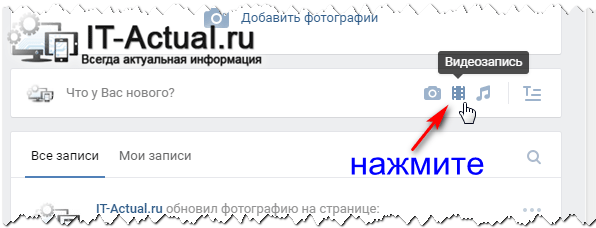
В форме ввода сообщения в чате её не видно, там необходимо навести курсор мыши на скрепку, дабы увидеть данный пункт.
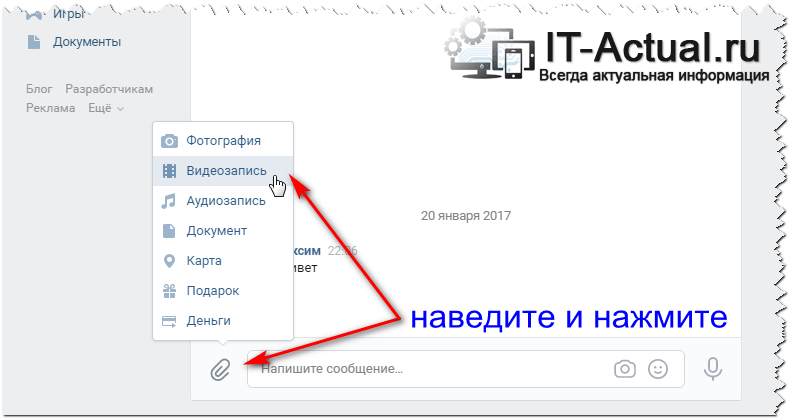
По нажатии на данную кнопку\пункт, будет открыто окно видеозаписей, где вы можете выбрать желаемое видео, которое впоследствии будет прикреплено и отправлено в переписке, на стену или в обсуждении группы\паблика.
it-actual.ru